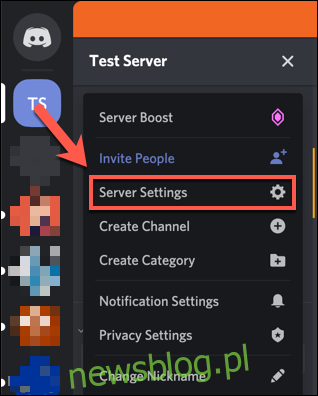Discord automatycznie wybiera region serwera, przez który ma być kierowana komunikacja głosowa. Może się jednak okazać, że wybranie innego regionu serwera poprawia jakość czatów głosowych, zwłaszcza jeśli rozmawiasz z ludźmi z innych regionów.
Aby zmienić region serwera, musisz być administratorem (lub właścicielem) serwera na swoim serwerze Discord. Wszyscy na tym samym serwerze używają do komunikacji regionu ustawionego na serwerze. Możesz także zmienić region serwera w trakcie rozmowy w czatach głosowych z bezpośrednimi wiadomościami, ale ta funkcja jest dostępna tylko w wersji na komputery stacjonarne.
Spis treści:
Zmiana regionu serwera Discord na komputerze PC lub Mac
Interfejs Discord jest identyczny w systemie Windows i macOS. Możesz więc wykonać poniższe kroki, aby zmienić region serwera w Aplikacja Discord lub na stronie internetowejniezależnie od posiadanej platformy.
Aby to zrobić, otwórz Discord i odwiedź serwer. Kliknij strzałkę w dół obok swojego serwera u góry listy kanałów po lewej stronie, a następnie kliknij „Ustawienia serwera”.
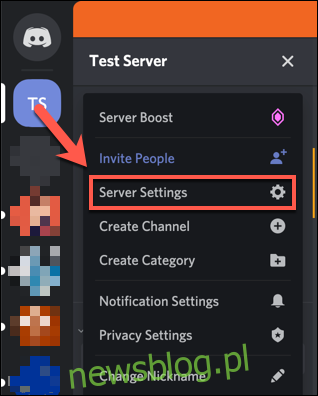
Na karcie „Przegląd” można wyświetlić różne ustawienia serwera, w tym bieżący region serwera. Aby zmienić region serwera, kliknij „Zmień”.
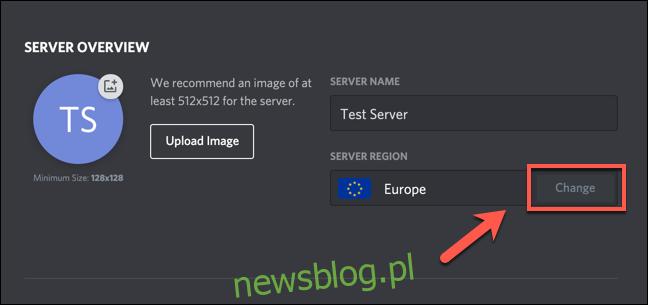
Lista dostępnych lokalizacji pojawi się w menu „Wybierz region serwera”, w tym w Europie, Indiach i różnych lokalizacjach w Stanach Zjednoczonych.
Aby poprawić jakość czatów głosowych, prawdopodobnie najlepiej jest wybrać lokalizację jak najbliżej Ciebie i innych osób na serwerze. Być może będziesz musiał przetestować wiele lokalizacji, aby określić, które zapewniają najlepszą jakość. Na szczęście takie postępowanie powoduje bardzo niewielkie zakłócenia podczas rozmów głosowych.
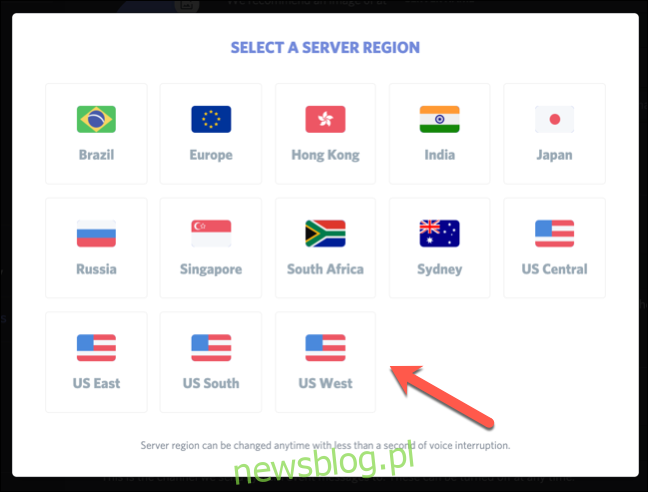
Twój nowy region serwera zostanie zastosowany automatycznie; wszelkie bieżące czaty głosowe zostaną natychmiast przeniesione do nowego regionu.
Zmiana regionu serwera Discord na urządzeniach mobilnych
Możesz także zmienić region serwera w aplikacji Discord na Android, iPhonelub iPad. Poniższe kroki powinny działać na obu platformach.
Aby rozpocząć, otwórz aplikację Discord na smartfonie lub tablecie, a następnie uzyskaj dostęp do serwera. Dotknij menu hamburgera w lewym górnym rogu, aby uzyskać dostęp do listy kanałów.

Na liście kanałów dotknij menu z trzema kropkami w prawym górnym rogu.
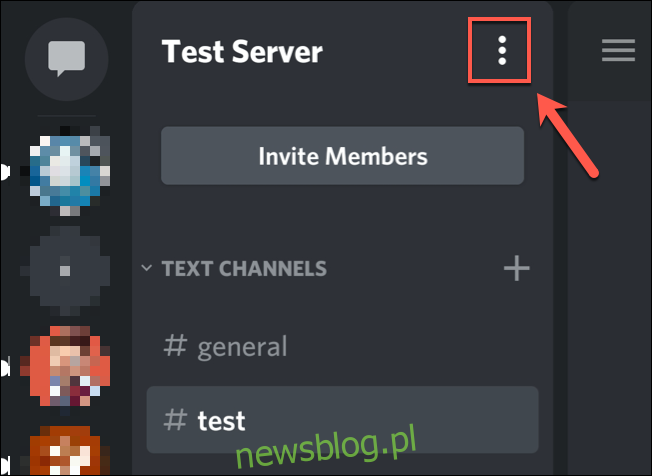
W wyskakującym okienku kliknij „Ustawienia”.
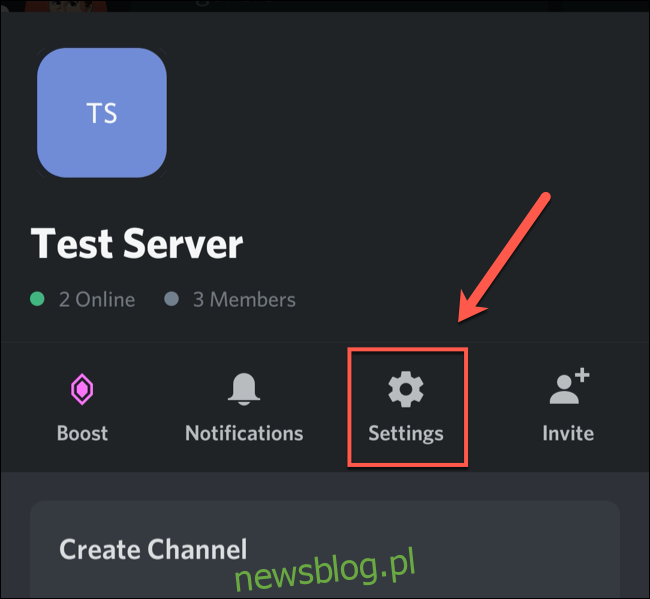
Wybierz „Przegląd” w menu „Ustawienia serwera”.
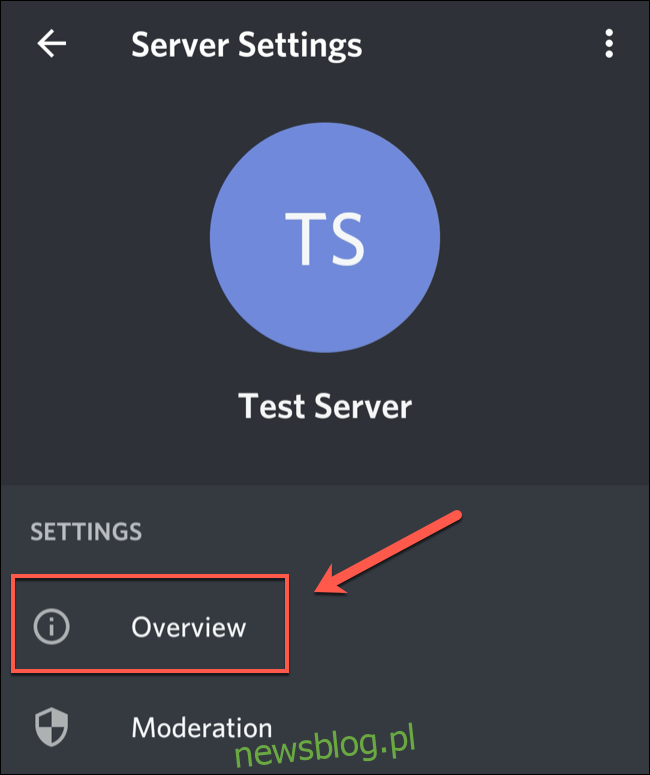
Twój obecny region serwera jest wymieniony w sekcji „Region serwera”. Dotknij, aby wyświetlić i wybrać alternatywę.
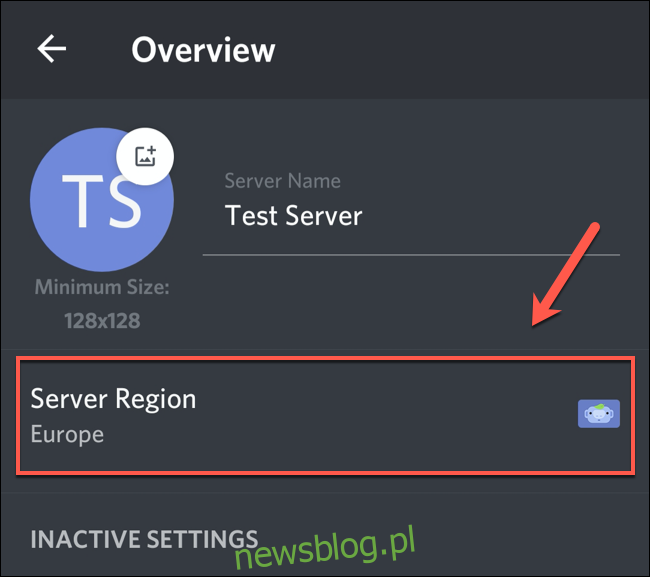
Przewiń listę, aby znaleźć region, którego chcesz użyć, a następnie stuknij go. Ponownie, będziesz chciał wybrać region, który jest jak najbliżej Ciebie i innych osób na Twoim serwerze.
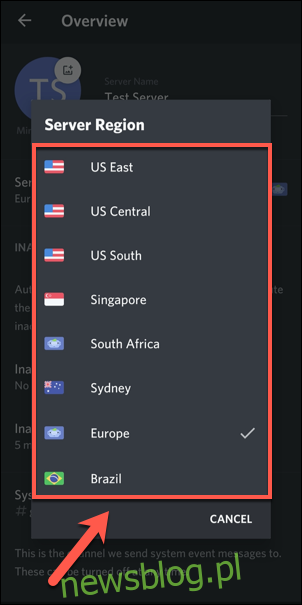
Serwery używane przez Twój serwer Discord do kierowania komunikacji głosowej zostaną natychmiast zaktualizowane.
Zmiana regionu serwera podczas bezpośredniego połączenia z wiadomością
Discord umożliwia również bezpośrednią komunikację głosową w wiadomościach bezpośrednich. Są one niezależne od serwera, co pozwala na zmianę regionu serwera w trakcie rozmowy.
Niestety możesz to zrobić tylko w aplikacji Discord lub na stronie internetowej w systemie Windows lub macOS. Ta funkcja nie jest obsługiwana na Androidzie, iPhonie ani iPadzie.
Aby to zrobić, rozpocznij nowe połączenie głosowe lub wideo Discord na liście „Wiadomości bezpośrednie”. Może to być tylko połączenie dwóch osób lub grupowe połączenie głosowe.
Aby rozpocząć połączenie, po prostu kliknij przycisk Połączenie wideo lub głosowe w wiadomości bezpośredniej.
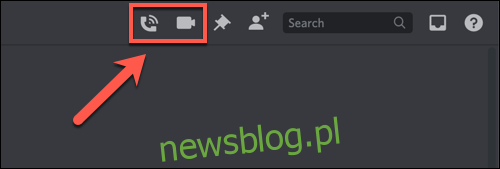
W nawiązanym połączeniu kliknij „Region” w prawym górnym rogu otwartego czatu, a następnie wybierz nowy region z rozwijanego menu.
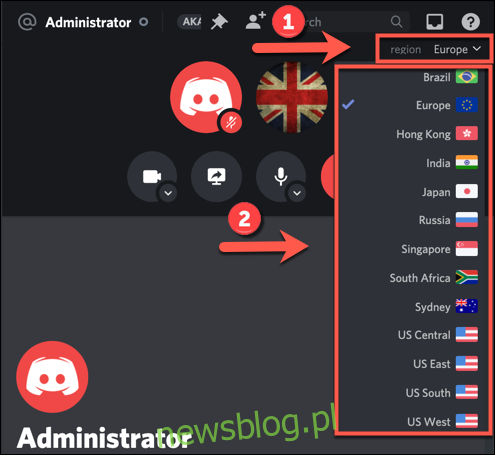
Twoje połączenie zostanie przekierowane przez nowy region serwera po krótkim okresie (zwykle krótszym niż jedna sekunda) przerwy. Możesz to zrobić wielokrotnie podczas połączenia, aby przetestować jakość różnych regionów serwerów.